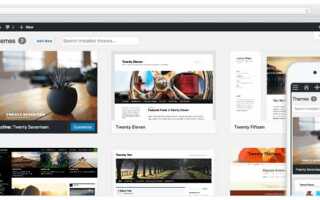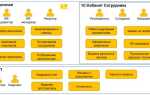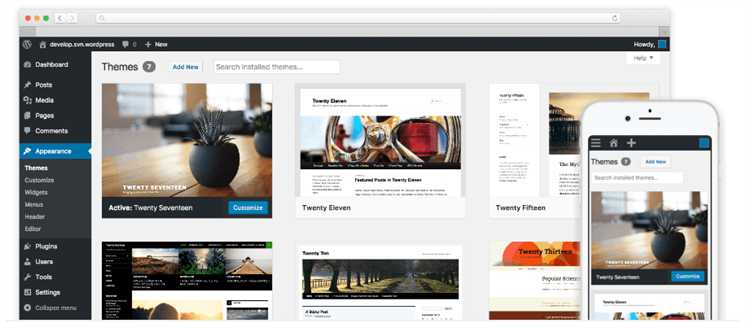
Установка готового сайта на WordPress – это не просто копирование файлов. Это последовательность шагов, требующих точности: правильный перенос базы данных, настройка конфигурационных файлов, учёт путей и доменов. Ошибка на любом этапе может привести к поломке сайта или потере данных.
Перед началом убедитесь, что у вас есть: архив сайта (файлы и база данных), доступ к хостингу (через FTP и phpMyAdmin), а также домен, на который будет развёрнут проект. Хостинг должен поддерживать PHP версии 7.4 или выше и MySQL от 5.7. Также требуется установленный веб-сервер, чаще всего Apache или Nginx.
Первый шаг – загрузка файлов сайта на хостинг. Это можно сделать через FTP-клиент (например, FileZilla) или встроенный файловый менеджер в панели управления. Все файлы необходимо поместить в корневую директорию сайта (обычно public_html или www).
Второй шаг – импорт базы данных. Откройте phpMyAdmin, создайте новую базу, задайте кодировку utf8mb4_general_ci, затем импортируйте SQL-файл. После этого в файле wp-config.php пропишите новые данные подключения к базе: DB_NAME, DB_USER, DB_PASSWORD, DB_HOST.
Третий шаг – обновление URL-адресов. В базе данных найдите таблицу wp_options и измените значения siteurl и home на новый домен. При смене домена рекомендуется выполнить поиск и замену старых URL по всей базе с помощью утилиты Search Replace DB от interconnect/it или WP-CLI-команды wp search-replace.
Финальный этап – проверка работоспособности. Убедитесь, что сайт корректно открывается, изображения подгружаются, админка доступна. Если используется кэш или CDN, сбросьте их, чтобы отобразить актуальные данные. После этого сайт готов к работе.
Подготовка хостинга и домена для размещения сайта
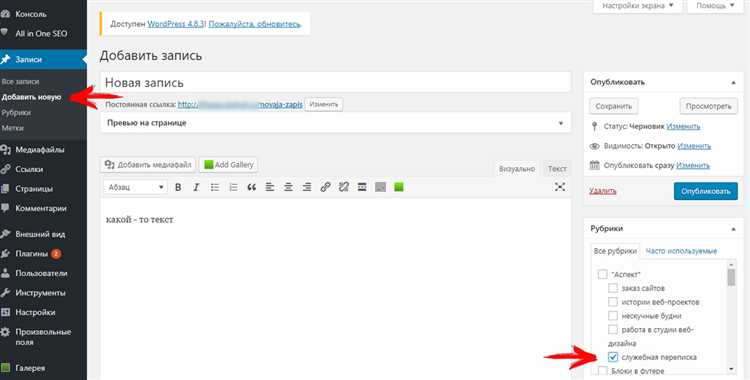
Выберите хостинг с поддержкой PHP версии не ниже 7.4 и баз данных MySQL или MariaDB. Минимальные требования WordPress: 1 ГБ оперативной памяти и 1 ядро CPU. Для стабильной работы рекомендуется SSD-хостинг с объемом не менее 2 ГБ и поддержкой протокола HTTPS (наличие бесплатного SSL-сертификата Let’s Encrypt).
Проверьте наличие панели управления (например, cPanel, ISPmanager, DirectAdmin), позволяющей создавать базы данных, управлять файлами и доменами без доступа по SSH. Убедитесь, что хостинг позволяет редактировать файл .htaccess и использовать cron-задачи для регулярного обновления сайта.
При регистрации домена предпочтительно выбирать зоны, соответствующие тематике проекта и целевой аудитории (.ru для России, .com для международной аудитории). Используйте проверенные регистраторы с поддержкой DNSSEC и возможностью управления DNS-записями (A, CNAME, MX, TXT). Настройте запись A на IP-адрес сервера или используйте CNAME, если подключаетесь через CDN (например, Cloudflare).
Убедитесь, что в панели управления хостингом можно привязать домен к корневой директории сайта (обычно /public_html или /www), а также активировать автоматическое продление SSL-сертификата и HTTPS-перенаправление.
Важно: Перед установкой WordPress проверьте, что домен корректно разрешается в браузере и открывает заглушку хостинга. Только после этого переходите к загрузке и настройке сайта.
Создание базы данных MySQL в панели управления хостингом
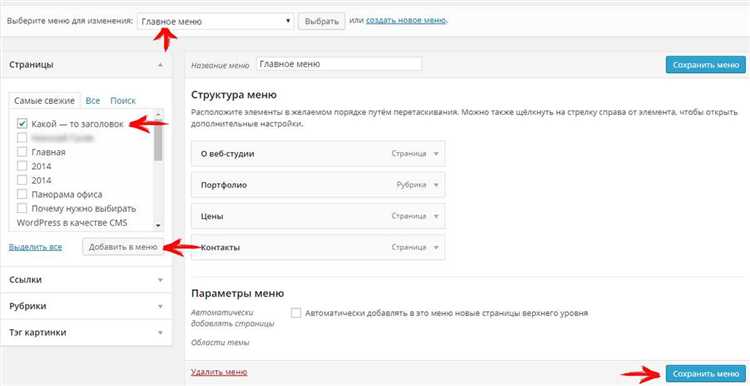
Авторизуйтесь в панели управления хостингом (например, cPanel или ISPmanager). Перейдите в раздел «Базы данных» или «MySQL базы данных».
Создайте новую базу данных. Укажите краткое, понятное имя, не содержащее пробелов и специальных символов. Например: wp_site.
Создайте пользователя MySQL. Придумайте уникальное имя и сложный пароль, включающий буквы, цифры и символы. Пример: wp_user, пароль – a9D!4kfPz.
Назначьте пользователя к базе данных, установив все привилегии. Это позволит WordPress выполнять операции чтения, записи и изменения структуры таблиц.
Скопируйте имя базы данных, имя пользователя и пароль. Эти данные понадобятся при настройке файла wp-config.php.
При использовании префикса в именах (например, username_wp_site) убедитесь, что указываете его точно. Ошибки в этих данных приведут к сбоям при установке сайта.
Загрузка файлов сайта WordPress через FTP-клиент
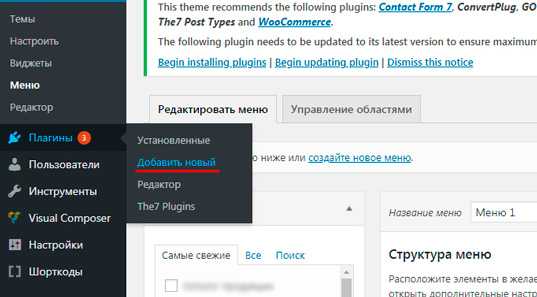
Для переноса файлов WordPress на хостинг потребуется FTP-клиент, например, FileZilla. Сначала подключитесь к серверу, указав хост (обычно ftp.вашдомен.ru), имя пользователя, пароль и порт (21 по умолчанию). Эти данные предоставляет хостинг-провайдер.
После успешного подключения найдите папку public_html или www на сервере – это корневая директория сайта. Удалите из неё все ненужные файлы, если сайт должен быть размещён «с нуля».
На локальном компьютере откройте папку с распакованными файлами WordPress. Выделите все элементы внутри (включая wp-admin, wp-content, wp-includes, а также корневые файлы типа index.php, wp-config.php).
Перетащите выделенные файлы в корневую директорию сервера. Процесс копирования может занять несколько минут в зависимости от скорости соединения и количества файлов. Следите за журналом передачи – все элементы должны быть успешно загружены без ошибок.
После завершения загрузки проверьте, что структура каталогов на сервере полностью соответствует оригинальной. Отсутствие даже одного файла может привести к ошибке при запуске сайта.
Импорт базы данных сайта через phpMyAdmin
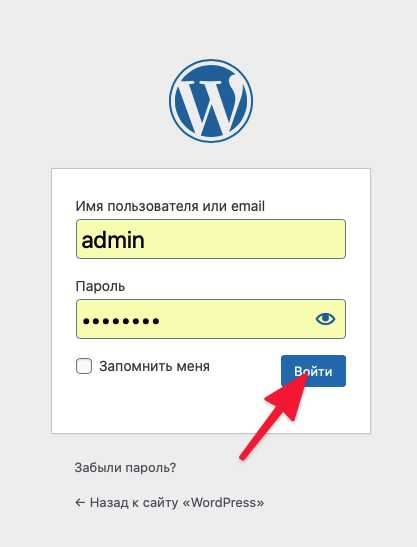
Для успешного импорта базы данных войдите в phpMyAdmin через панель управления хостингом. Если база уже существует, очистите её, выбрав все таблицы и кликнув «Удалить». Для новой базы создайте её в разделе «Базы данных» с корректной кодировкой utf8mb4_unicode_ci.
Перейдите во вкладку «Импорт». Нажмите «Выбрать файл» и укажите .sql или сжатый .sql.zip/.sql.gz файл дампа базы данных. Убедитесь, что кодировка файла совпадает с настройками базы.
В разделе «Формат» выберите SQL. Опции «Остановить при ошибке» рекомендуется включать, чтобы избежать частичного импорта с ошибками. Если дамп большой, проверьте ограничения по размеру загружаемого файла на сервере и используйте сжатие для уменьшения веса.
Нажмите «Выполнить». В случае ошибок обратите внимание на сообщения, они укажут строку с проблемой. Частая ошибка – несовпадение префиксов таблиц, например, wp_. В таком случае замените префикс в файле дампа или в файле wp-config.php.
После успешного импорта проверьте наличие всех таблиц и корректность данных через интерфейс phpMyAdmin или выполните запрос SHOW TABLES;. При больших базах лучше использовать консольный инструмент mysql для избежания тайм-аутов.
Настройка файла wp-config.php для подключения к базе данных

Файл wp-config.php отвечает за установку соединения WordPress с базой данных. Для корректной работы сайта необходимо правильно указать параметры подключения.
- Открытие файла
Файлwp-config.phpнаходится в корневой папке сайта. Если его нет, можно переименоватьwp-config-sample.phpи отредактировать. - Основные параметры для настройки
DB_NAME– имя базы данных, созданной на сервере MySQL.DB_USER– имя пользователя базы данных с правами доступа.DB_PASSWORD– пароль пользователя базы данных.DB_HOST– адрес сервера базы данных (частоlocalhost, но может быть IP-адрес или домен).
- Пример корректной настройки
define('DB_NAME', 'my_database_name');
define('DB_USER', 'my_database_user');
define('DB_PASSWORD', 'my_secure_password');
define('DB_HOST', 'localhost'); - Рекомендации по безопасности
- Используйте уникальные и сложные пароли.
- Не храните файл
wp-config.phpс правами доступа 777. - При необходимости измените
DB_HOSTна точный адрес базы данных, если она размещена на удалённом сервере.
- Проверка подключения
После внесения изменений загрузите сайт в браузере. Ошибки подключения обычно сопровождаются сообщением «Error establishing a database connection» – в этом случае перепроверьте параметры в файле.
Проверка корректности путей и ссылок после переноса

После переноса сайта на WordPress первым шагом необходимо убедиться в правильности абсолютных и относительных путей к файлам. Для этого проверьте параметры в базе данных, особенно значения в таблице wp_options в полях siteurl и home. Они должны точно соответствовать новому адресу сайта.
Далее используйте SQL-запрос для поиска старых URL-адресов в базе данных, например: SELECT * FROM wp_posts WHERE post_content LIKE '%старый_домен%';. Это позволит выявить прямые ссылки, которые необходимо заменить.
Для массовой замены ссылок применяйте специализированные инструменты, такие как WP-CLI с командой wp search-replace 'старый_домен' 'новый_домен' или плагины типа Better Search Replace. Важно делать резервную копию базы перед изменениями.
Проверьте также пути к медиафайлам: они должны быть доступны по новым URL, иначе изображения не загрузятся. Для тестирования воспользуйтесь инструментом браузера «Сеть» (Network) и убедитесь, что все запросы возвращают код 200.
Отдельное внимание уделите файлу .htaccess и конфигурации веб-сервера, чтобы исключить ошибки перенаправлений и циклы, особенно если менялась структура URL.
Завершающий этап – проверка внутренних ссылок с помощью онлайн-сервисов или плагинов, например Broken Link Checker, для обнаружения битых ссылок и устранения их.
Настройка постоянных ссылок и обновление структуры сайта
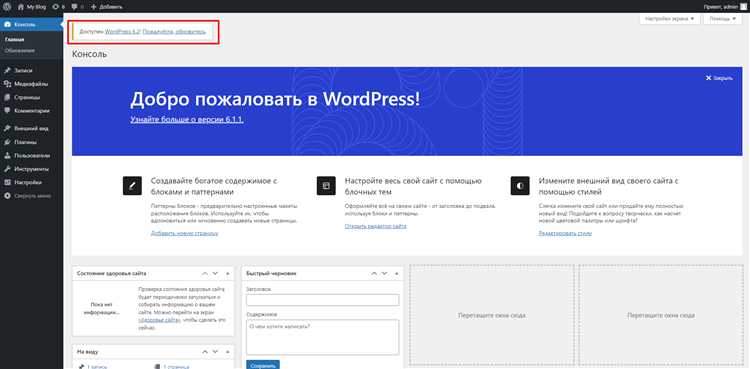
Для оптимизации структуры URL перейдите в админ-панели WordPress в раздел Настройки → Постоянные ссылки. Рекомендуется выбрать формат «Название записи» или создать пользовательскую структуру вида /категория/%postname%/, если необходимо отразить иерархию разделов.
Изменение формата постоянных ссылок требует обновления файла .htaccess. При сохранении настроек WordPress автоматически предложит нужный код для вставки в этот файл, если права доступа позволяют. В противном случае обновите .htaccess вручную, добавив стандартный блок с правилами перезаписи.
После изменения структуры рекомендуется проверить основные страницы и записи на предмет корректной работы ссылок. Для массового обновления URL в базе данных используйте плагины, такие как Better Search Replace, чтобы заменить старые префиксы и избежать ошибок 404.
Обновите карту сайта (sitemap) через SEO-плагины (например, Yoast SEO) и отправьте ее в Google Search Console для быстрой индексации новой структуры. При использовании кэширования очистите кеш, чтобы изменения вступили в силу.
Если сайт содержит вложенные разделы, настройте навигационное меню с учетом новой иерархии, чтобы улучшить пользовательский опыт и SEO-оптимизацию.
Вопрос-ответ:
Какие шаги нужно выполнить для установки готового сайта на WordPress?
Сначала нужно подготовить хостинг и домен, затем загрузить файлы сайта и базу данных на сервер. После этого следует создать базу данных через панель управления хостингом и подключить её к сайту, изменив соответствующие настройки в файлах. Последний этап — пройти установку WordPress и проверить работу сайта.
Можно ли перенести готовый сайт на WordPress с одного хостинга на другой без потери данных?
Да, это возможно. Для этого нужно создать полную копию файлов сайта и экспортировать базу данных с текущего хостинга. Затем загрузить эти файлы и импортировать базу на новом сервере. После этого в файле конфигурации необходимо обновить данные подключения к базе, чтобы сайт корректно работал на новом хостинге.
Что делать, если после установки готового сайта на WordPress возникают ошибки подключения к базе данных?
Ошибка подключения обычно связана с неправильными данными в файле конфигурации: имя базы данных, логин, пароль или адрес сервера указаны неверно. Рекомендуется проверить эти параметры и при необходимости обновить их в файле wp-config.php. Также стоит убедиться, что база данных существует и права пользователя установлены правильно.
Какие требования к серверу предъявляются для успешной установки сайта на WordPress?
Сервер должен поддерживать PHP версии 7.4 и выше, иметь базу данных MySQL или MariaDB, а также поддерживать работу с файлами через FTP. Необходимо наличие достаточного объема дискового пространства и правильная настройка прав доступа к файлам. Многие современные хостинги удовлетворяют этим условиям по умолчанию.
Как настроить доменное имя для готового сайта на WordPress после установки?
Доменное имя связывается с сайтом через настройки DNS у регистратора домена. Нужно указать адреса серверов имен (NS), предоставленные хостингом, чтобы домен указывал на нужный сервер. После обновления DNS в панели управления WordPress необходимо проверить, что сайт доступен по новому адресу, и при необходимости скорректировать настройки URL в админке.